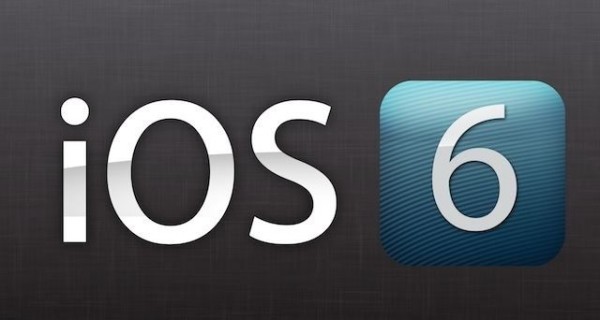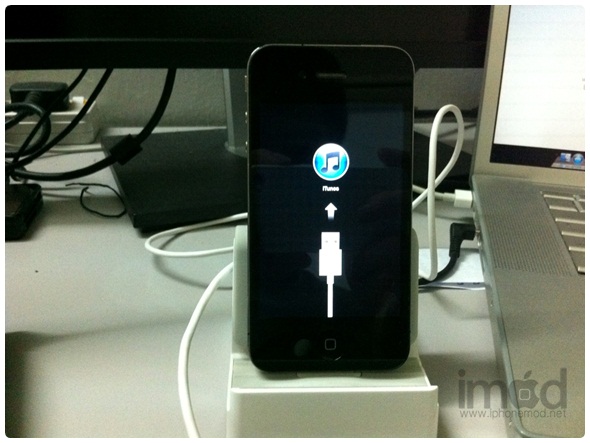.....สวัสดีครับเพื่อนๆ วันนี้ผมจะมานำเสนอวิธีการแก้ปัญหา iOS 6 beta (6.0, 10A5376e)สำหรับเพื่อนๆ ที่ได้ดาวน์โหลดไปติดตั้งกันก่อนที่ iOS 6 (6.0, 10A403)ตัวเต็มจะปล่อยให้ดาวน์โหลดใช้งานกัน ซึ่งรวมทั้งผู้ที่ได้ดาวน์โหลดไปจาก ZigzaG Blogger นี้ด้วย นะครับ ผมต้องขออภัยเพื่อนๆ ณ ที่นี้ด้วยครับ
ปัญหาที่พบ คือ มีการแจ้งเตือนให้ Activation iOS 6
วิธีการแก้ปัญหา
.....ก็ไม่ยากเลยครับ เพียงแค่ดาวน์โหลด iOS 6 Final Version (Official iOS 6 IPSW Firmware Final for iPhone) หรือตัวเต็มมาติดตั้งใน iPhone ของเรา โดยเลือกโหลดตามรุ่นได้ดังต่อไปนี้เลยครับ
วิธีการติดตั้ง
1. เชื่อมต่อ iPhone กับ Computer PC/NoteBook
2. เปิด iTunes คลิกเลือกที่ iPhone Device
3. กด Shift + คลิก ที่ Check for Update เลือก IPSW ที่ดาวน์โหลดมา
4. รอการติดตั้งจนเสร็จสมบูรณ์ ก็เป็นอันเรียบร้อย
copy;http://techglobex.blogspot.com/2012/09/download-official-ios-6-ipsw-firmware.html